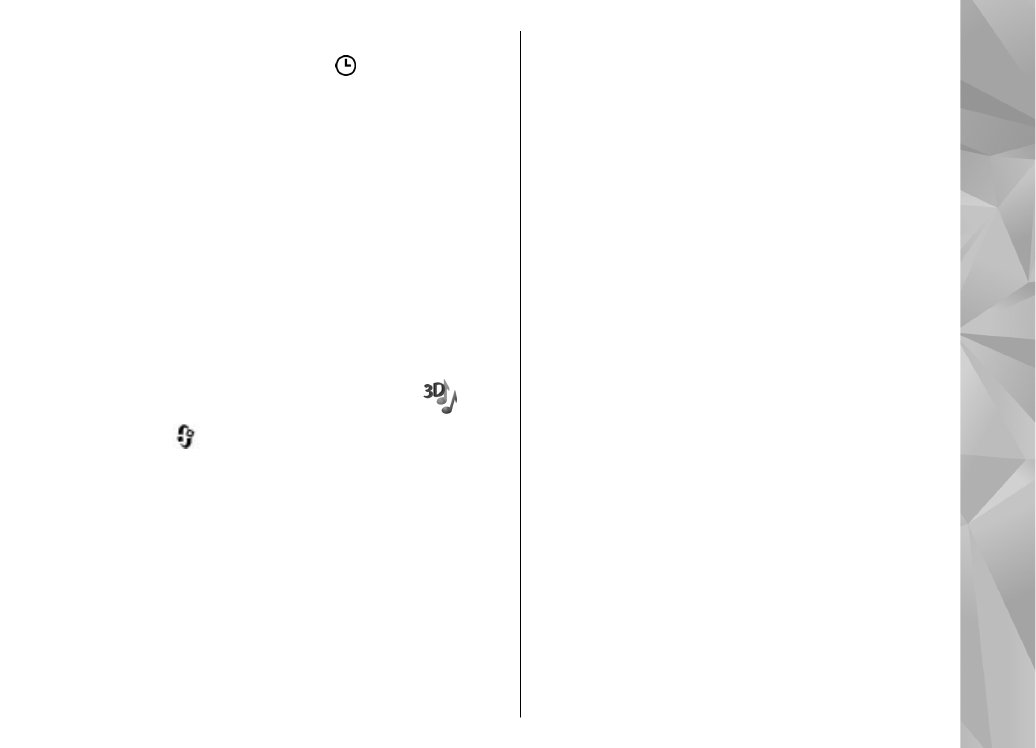
Tridimenzionalni toni
Pritisnite
in izberite
Orodja
>
Pripomočki
>
3-D toni
.
Z možnostjo za tridimenzionalne tone lahko za tone
zvonjenja omogočite tridimenzionalne zvočne
učinke. Teh učinkov ne podpirajo vsi toni zvonjenja.
Tridimenzionalne učinke omogočite tako, da
izberete
3-D učinki tonov
>
Vključeno
. Ton
zvonjenja zamenjate tako, da izberete
Ton
zvonjenja
in želeni ton.
Tridimenzionalni učinek, ki se uporablja za ton
zvonjenja, zamenjate tako, da izberete
Usmerjenost zvoka
in želeni učinek.
Da bi učinek spremenili, izberite med temi
nastavitvami:
●
Usmeritvena hitrost
— Pomaknite se levo ali
desno, da bi nastavili hitrost, s katero se zvok
premika iz ene smeri v drugo. Ta nastavitev ni na
voljo za vse tone zvonjenja.
●
Odmev
— Izberite vrsto odmeva.
●
Dopplerjev učinek
— Izberite
Vključeno
, da
boste v bližini naprave slišali višje tone, kot če ste
od nje bolj oddaljeni. Ko se napravi približate, bo
ton zvonjenja slišati višji, če se oddaljite, pa nižji.
Ta nastavitev ni na voljo za vse tone zvonjenja.
Če želite poslušati ton zvonjenja z izbranim
tridimenzionalnim učinkom, izberite
Možnosti
>
Predvajaj ton
. Če omogočite tridimenzionalne
tone, vendar ne izberete nobenega od tovrstnih
učinkov, se za ton zvonjenja uporabi funkcija stereo
širitve.
Glasnost tona zvonjenja prilagodite tako, da
izberete
Orodja
>
Profili
>
Možnosti
>
Prilagodi
>
Glasnost zvonjenja
.
43
Prilagajanje naprave
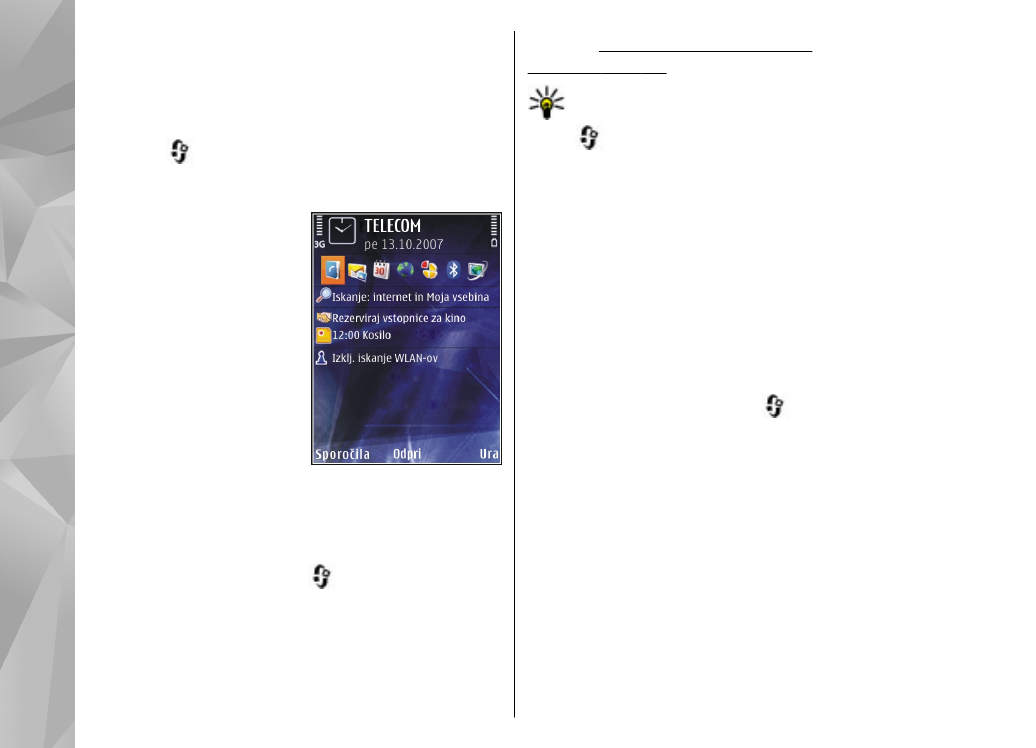
Prilagajanje stanja
pripravljenosti
Če želite spremeniti videz stanja pripravljenosti,
pritisnite
in izberite
Orodja
>
Nastavitve
>
Splošno
>
Prilagajanje
>
Pripravljenost
>
Tema v pripravljen.
. Na zaslonu v aktivni
pripravljenosti so
prikazane bližnjice do
aplikacij ter dogodki iz
aplikacij, na primer
koledarja in predvajalnika.
Bližnjice na izbirnih tipkah
ali ikone privzetih bližnjic
v aktivni pripravljenosti
lahko zamenjate, če
izberete
Orodja
>
Nastavitve
>
Splošno
>
Prilagajanje
>
Pripravljenost
>
Bližnjice
. Nekatere bližnjice so
morda stalne in jih ne boste mogli zamenjati.
Če želite zamenjati vrsto ure, prikazane na zaslonu
v pripravljenosti, pritisnite
in izberite
Aplikacije
>
Ura
>
Možnosti
>
Nastavitve
>
Vrsta ure
.
V nastavitvah naprave lahko tudi zamenjate sliko za
ozadje v pripravljenosti ali vsebino v ohranjevalniku
zaslona.
Glejte "Prilagajanje videza
naprave", str. 41.
Nasvet: Če želite preveriti, ali je kakšna
aplikacija zagnana v ozadju, pridržite tipko
. Aplikacije, ki jih ne uporabljate, zaprete
tako, da se pomaknete na aplikacijo na
seznamu in pritisnete C. Če pustite, da se
aplikacije izvajajo v ozadju, se poraba
energije poveča, čas delovanja baterije pa se
skrajša.
Prilagajanje glavnega
menija
Vrsto prikaza glavnega menija zamenjate tako, da
v glavnem meniju pritisnete
in izberete
Orodja
>
Nastavitve
>
Splošno
>
Prilagajanje
>
Teme
>
Prikaz menija
. Glavni
meni lahko spremenite tako, da je prikazan kot
Mreža
,
Seznam
,
Podkev
ali
V-oblika
.
Če želite preurediti glavni meni, v glavnem meniju
izberite
Možnosti
>
Premakni
,
Premakni v
mapo
ali
Nova mapa
. Aplikacije, ki jih redko
uporabljate, lahko premaknete v mape, pogosto
uporabljene pa v glavni meni.
44